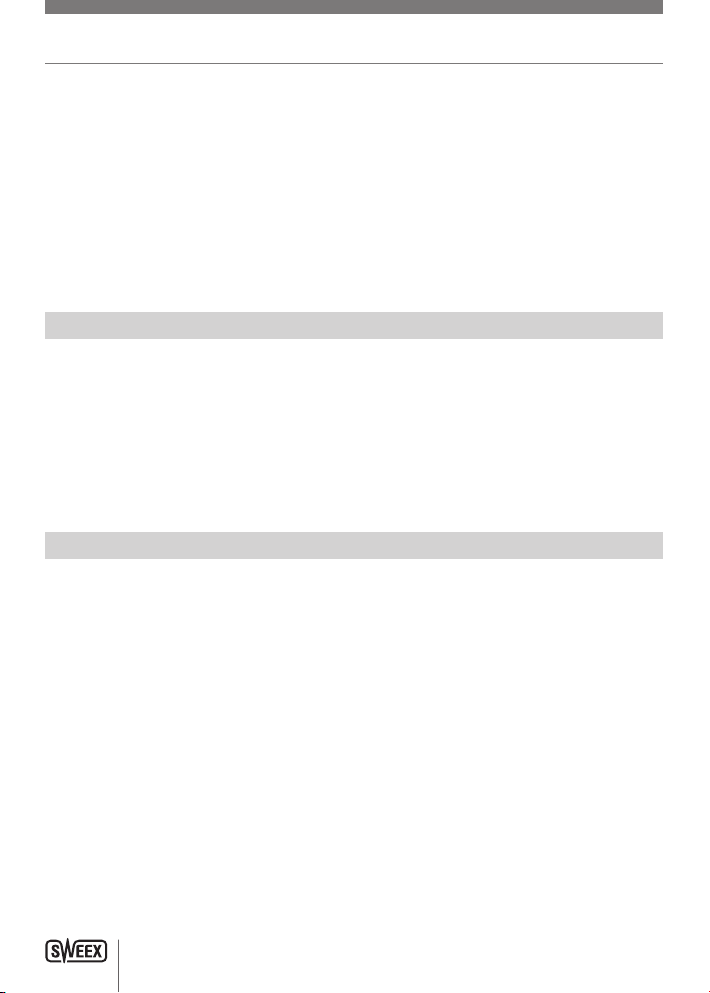
Русская веРсия
LW310V2 Sweex Wireless 300N R outer
Обратите внимание! На прилагаемом компакт-диске находится мастер установки. Его простая процедура установки показывает, как по
шагам установить маршрутизатор.
• Запрещается подвергать беспроводной маршрутизатор Sweex 300N воздействию высоких темп ератур. Необходим о избегать по падания прямых солнечных
лучей на устройство или помеща ть его в не посредственной бл изости от наг ревательных элеме нтов.
• Запрещается использовать беспроводно й маршрутизатор Sweex 300N в слиш ком влажных ил и пыльных пом ещениях.
• Следует пре дохранять устрой ство от сильны х ударов и падения – они могут повреди ть внутреннюю электронику.
• Запрещается открывать устройство самостоятельно, т ак как отдель ные детали вну три него не подлежат сервисному о бслуживанию. Вск рытие устройства
приведет к потере гарантии.
Комплектация упаковки
Данная упаковка содержит:
• Беспроводной маршрутизатор 300N
• Блок питани я
• Сетевой каб ель
• CD-ROM с драйвером, программное обеспечение и данное руководство
В случае обнаружения отсутствия каких-либо элементов, входящих в комплект, следует вернуть дан ное устройство в торговую точку, в которой оно было
приобретено.
Список терминов
В данном руководстве используется ряд технических терминов. Важно ознакомиться с их значением перед началом установки и
конфигурирования маршрутизатора.
• Маршрутизатор: Это изделие, которое Вы купили. Маршрутизатор действует в качестве посредника между двумя сетями, глобальной сетью (WAN) и локальной сетью (LAN)
• Сетевой каб ель. Сетевой к абель использует ся для соедине ния сетевых у стройств, таких как компьютеры, моде мы и маршрутиз аторы. У Вас уже может быть
такой кабел ь; поставляемый вместе с маршрутизат ором кабель п редназначен для соединения маршрутизато ра с Вашим модемом.
• Провайдер: Интернет-провайдер, компания, кот орая предоставля ет Вам подключ ение к сети Интернет.
• Широкополосный модем: Здесь и далее: м одем. Ваш моде м – это уст ройство, которое у Вас уже есть или которое поставляется Ваш им провайдером, который
предоставляет Вам подключение к сети Интернет. Наибол ее распространен ные типы модем ов – это к абельные модемы и модемы ADSL, но также существ уют и
другие типы модемов.
• Локальная с еть: В случае данного маршрутизатора локальная се ть состоит из четырех желтых порт ов и беспровод ной сети. С помощью данного
маршрутизатора все Ваши к омпьютеры образу ют одну локаль ную сеть.
• Глобальная сеть: Термин « глобальная сеть» в большинстве случае означ ает сеть Интер нет.
• Защищенность беспроводной сети: По умолчанию беспроводная сеть маршрутизатора не является защищенной. Это означает, что кто угодно в зоне доступа (включая
Ваших соседей) может подключиться к сети и использовать Ваше подключение к сети Интернет. Защита беспроводной сети означает, что только авторизованные
устройства могут получить к ней доступ. Компания Sweex рекомендует всем пользователям включить защиту своих беспроводных сетей после установки, используя
методы WPA или WPS, суть которых будет разъяснена далее в данном руководстве. Компания Sweex рекомендует всем пользователям после установки устройства
обеспечить защиту беспроводной сети посредством методов WPA или WPS, изложенных в разделе данного руководства «Защита беспроводной сети».
226
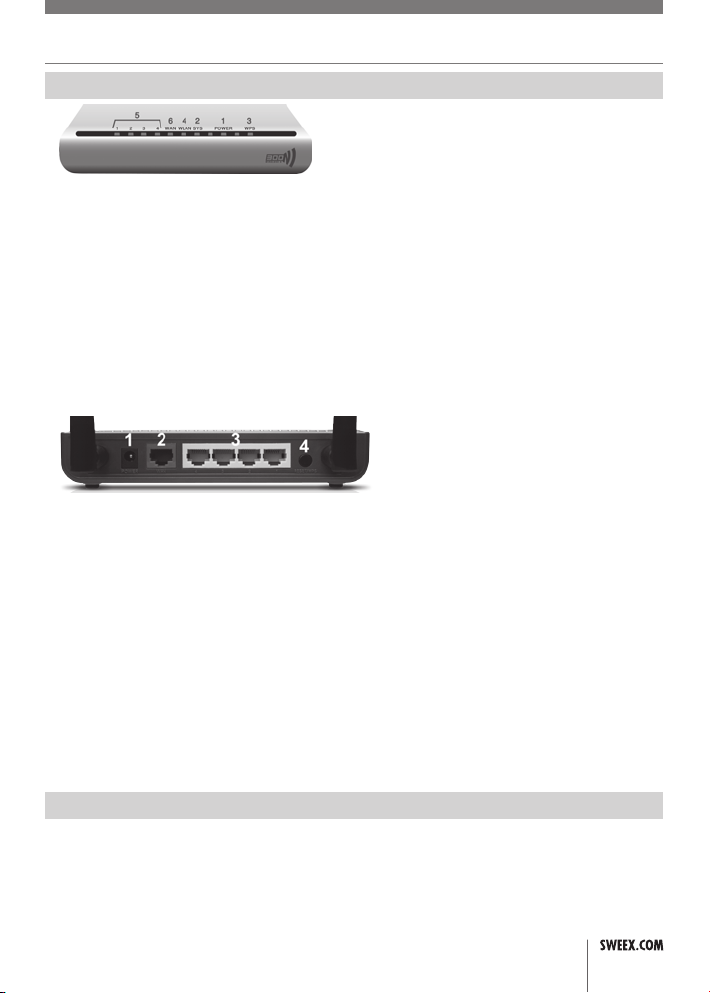
Русская веРсия
Описание изделия
Вид спереди
1. Индикатор п итания: Данный инди катор показывает , что маршрути затор подключен к сети электропитани я.
2. Системный и ндикатор SYS: Непрерывно мигающий системн ый индикатор S YS указывает н а корректную работу маршрутиза тора.
3. Индикатор W PS: Когда этот индикатор мигает, т о возможно уст ановить связь маршрутизатора с устройством,
поддерживающим защиту WPS. Более подробная инфо рмация находится в разделе: “Securing your wireless
network” (“ Защита беспровод ной сети”).
4. Индикатор б еспроводной лока льной сети WLA N: Этот индикатор указыв ает, что суще ствует беспроводн ая сеть. Мерц ающий свет ука зывает на акти вность
беспроводной сети.
5. Индикаторы портов 4 – 1 локальной с ети (LAN): Эти индикат оры указывают на активность подключения к соответ ствующему порту локальной сети (LAN) .
Мерцающий с вет указывает на сетевую ак тивность.
6. Индикатор п орта глобальной сети (WAN): Этот индика тор указывает на наличие по дключения к по рту глобальной сети (WAN). Мерцающий свет
указывает н а активность г лобальной сети (WAN).
Вид сзади
1. Разъем для подключения к сети электропитания: Подключите к этому разъем у поставляемый с маршрутизатором се тевой адаптер. Если адаптер утерян, его
можно замен ить любой анал огичной моделью с выходным напряжен ием 9 В (пе ременный ток) и номинальной
силой тока 1.2 А.
2. Порт глобал ьной сети (WAN): Подключите к этому порту сетевой кабель, пост авляемый с мод емом Вашего п ровайдера. При успешном
подключении к глобальной сети (WAN) на передне й панели маршр утизатора загори тся индикатор порта
глобальной сети WAN. Это является необходимым условием для д оступа к сети Интернет.
3. Порты локал ьной сети (LAN ) 1 – 4: К этим п ортам можно по дключить сетевой кабель, поста вляемый с Ваш им компьютером. Когда компьютер
включается, на передней панели маршрутизатора д олжен загораться соответствующий индикатор.
4. Кнопка WPS: Эта кнопка включает защиту WPS беспроводной сети. Б олее подробная информация о защите WPS
находится в разделе “Secu ring your wirel ess network” ( «Защита беспрово дной сети»). Э та кнопка вып олняет
также функц ию кнопки сбро са, более под робная информация о процедуре сброса находится в разделе
«Устранение неполадок» данного ру ководства.
Установка маршрутизатора
Существует три способа ус тановки маршрути затора:
• Программа м астера установки находится на компакт-диске
• Простая уст ановка, описанна я в данном руководстве
• Расширенная установка, описанная в данном руков одстве
227
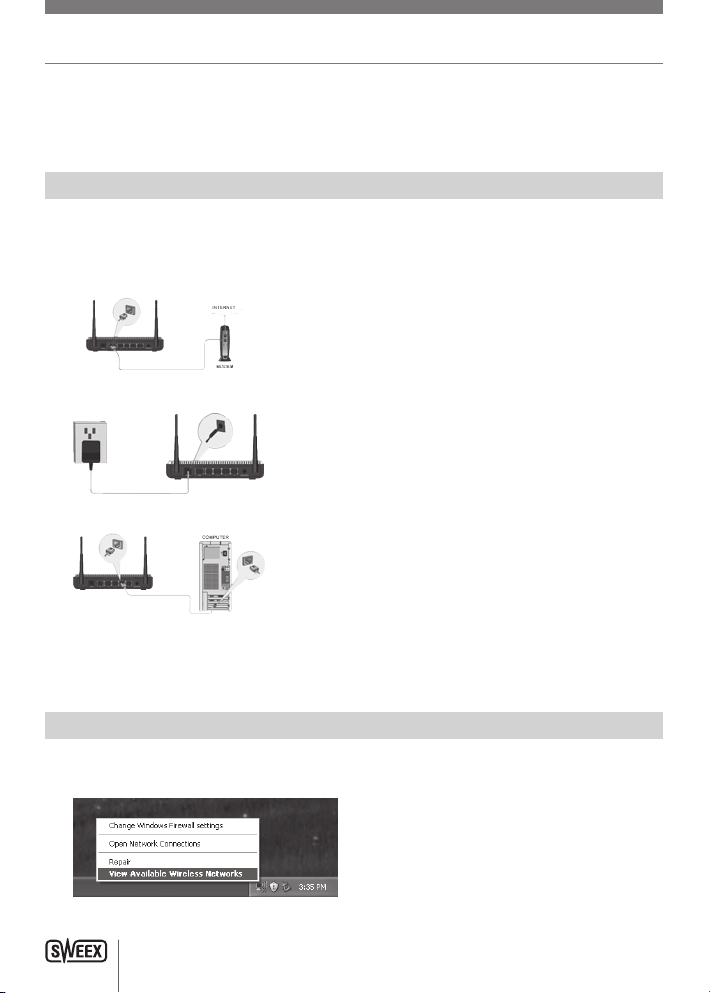
Русская веРсия
Установка с помощью масте ра и простая установка предполагают использование установленных по умол чанию настроек и подходят для бол ьшинства
пользователей. Если Вы яв ляетесь опытным пользователем или е сли Вы знаете, какой метод установки требуется Вашим провайдеро м, Вы можете немедленно
приступить к расширенной установке.
Простая установка
Простая установка производится за 7 шагов.
1. Отключите э лектропитание Ва шего модема. Е сли к Вашему модему были подключе ны посредством сетевого кабеля один или более компьютер ов, отключите
их.
2. Соедините модем с синим портом глобальной сети WAN на маршрутизаторе посредством прилагаемого сетевого кабеля. Еще не следует подключать компьютеры!
3. Подключите электропитание к Вашем модему и подождите, пока индикаторы укажут на нормальную работу м одема.
4. Подключите электропитание к маршрутизатору и подождите 1 мин уту, чтобы дат ь маршрутизатору время для загрузки и авт оконфигурации. Э то важно!
5. Если у В ас есть компью теры или друг ие устройства, которые уже соединены сетевым кабел ем, то сейчас можно подключ ить эти кабели к желтым портам
локальной с ети LAN на маршрутизаторе.
6. После этого следует подож дать еще одну минуту. Тепер ь Ваш маршрут изатор установлен ! Подключенные посредством проводного соединения компьютеры
теперь имею т доступ к сети Интернет, а для подключения беспроводных ком пьютеров требуетс я еще один дополнительный ш аг. Следуйте приведенным ниже
инструкциям для Вашей версии W indows.
Подключение к беспроводной сети
• Windows XP: Щелкните прав ой клавишей м ыши по значку вашего беспроводного адаптера в правом нижнем углу э крана и выбери те “View Availabl e Wireless
Networks” ( «Просмотр доступ ных беспроводных сетей»):
228

Русская веРсия
Появится ок но с названием “Choose a wireless network” («Выберите беспроводну ю сеть»). В этом окне выберите пункт “Sweex LW310V2”, н ажмите кнопку
“Connect” ( «Подключить») и следуйте инструкциям на экране:
• Windows Vista : Щелкните пр авой клавишей мыши по значку „Network & Sharing Center” («Цен тр управления сетями и общим дост упом») в прав ом нижнем углу
экрана и выберите “Connect to a network” («Подключ иться к сети» ):
Появится ок но с названием “Connect to a network” («Подключ иться к сети» ). В этом о кне выберите п ункт “Sweex LW310V2 ”, нажмите кн опку “Connect”
(«Подключить») и следуйте инструкциям на экране :
Примечание: Если возле значка сети находится красный крестик и текст: “The settings saved on this computer for the network do not match the requirements of the network”
(«Сетевые настройки, сохраненные на этом компьютере, не соответствуют требованиям сети»), обратитесь к разделу «Решение проблем» данного руководства.
229
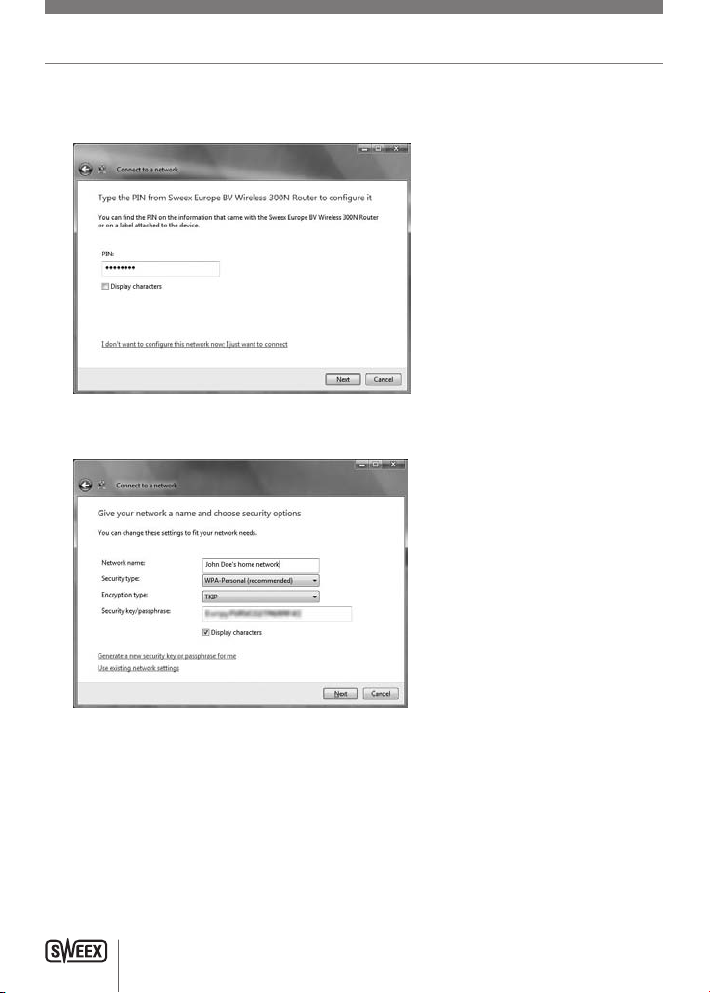
Русская веРсия
Если у В ас установлена операционная система Windows Vista с пакетом Servi ce Pack 2 и ли с пакетом Feature Pack для бе спроводных устро йств и Вы
подключаете маршрутизатор в первы й раз, с по мощью ОС Vista Вы сможете легко установить и з ащитить беспрово дную сеть поср едством метода WPS. После
подключения Вы увидите следующий экран. Введите ПИН-к од, который н аходится на эт икетке внизу маршрутизатора, и нажмите “Nex t” («Далее»):
Появится сл едующий экран, введите необходимое н азвание беспрово дной сети, вве дите ключ защ иты и нажмите “Next” («Далее»), д ля начала конф игурации
маршрутизатора :
Примечание: Крайне необходимо зап исать ключ защ иты и хранить его в наде жном месте, тр ебуется подключи ть к сети б олее старые ус тройства, которы е не
поддерживают метод WPS (например компьютер с ОС Wi ndows XP). Та к как Ваша сеть уже устан овлена и защи щена, Вы может е пропустить т акие разделы
данного рук оводства, как “Wireless network configuration” («Конфи гурация беспрово дной сети») и “Securing your wirele ss network” (« Защита беспровод ной сети»).
230
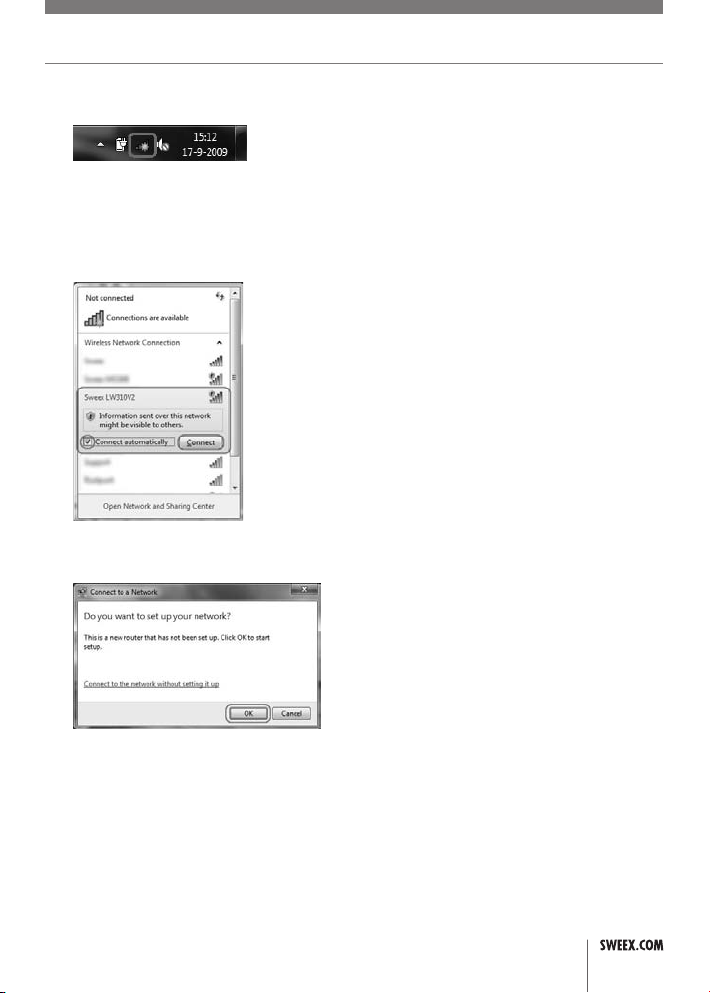
Русская веРсия
• Операционная система Windows 7: Операционная система Windows 7 буд ет сигнализироват ь о наличии доступных беспроводных сетей. Вы можете увидеть это
по следующе й иконке в правом нижнем углу экрана:
Примечание: Если Вы видите неб ольшой красный крестик на иконке, это значит, ч то в диапазоне Вашего компь ютера беспроводны е сети отсутс твуют. В
данном случ ае необходимо обратиться к разделу «Устранен ие неполадок» данного руководства.
После нажат ия на иконку появится список бесп роводных сетей, выберите сеть «Sweex LW310V2», поставьт е галочку в окошке “Connect Autom atically”
(«Автоматическ ое соединение»), кликните на “Connect” («Соединить») и следуйте инструкции на экране:
При первичн ом подключении, с помощью ОС Wind ows 7 Вы см ожете установить и защитить беспроводную сеть пос редством метода WPS. После подключен ия
появится сл едующий экран:
После нажат ия кнопки “OK” («OK») Вам необходимо будет ввес ти PIN-код Ва шего маршрутизато ра. Этот код находится на этикетк е внизу маршр утизатора.
Введите код и нажмите “Next” («Далее») :
231
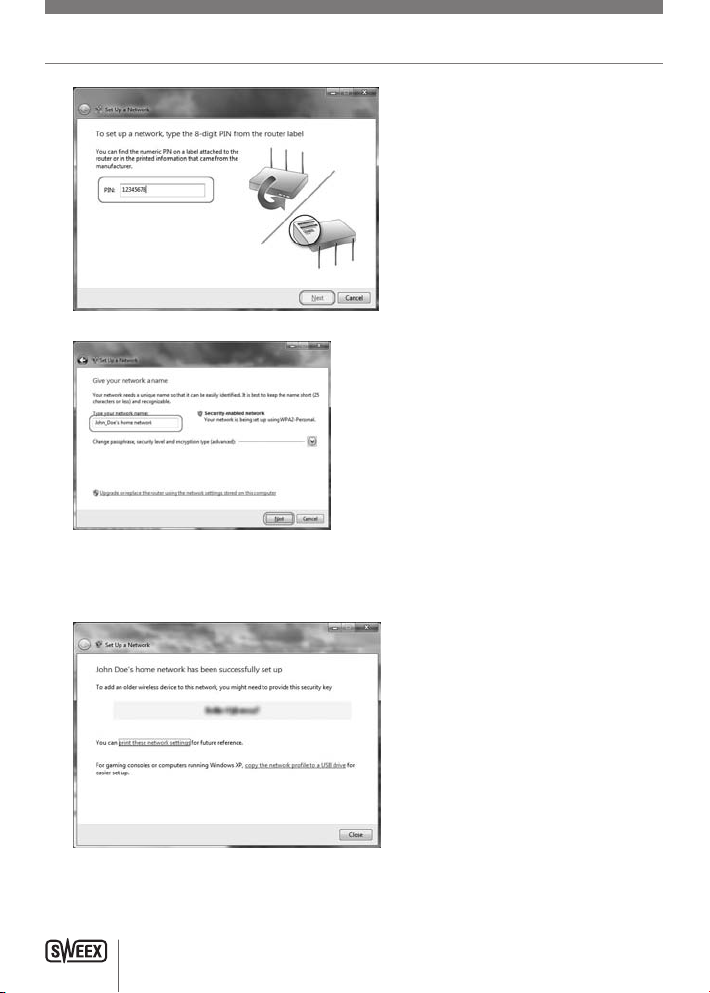
Русская веРсия
Появится эт от экран, введ ите название Вашей беспроводно й сети и н ажмите “Next” («Далее») для начала конфигура ции маршрутизато ра:
Примечание: Установить защиту по умолчанию возможно с помощью мето да WPA2. Если устр ойство в Вашей сети не по ддерживает метод WPA2, Вы можете
изменить сп особ защиты, н ажав на кнопк у “Advanced” ( «Расширенная защ ита»).
После завер шения конфигурац ии маршрутизатора , появится сл едующий экран:
Примечание: Крайне необходимо зап исать ключ защ иты и хранить его в наде жном месте, тр ебуется подключи ть к сети б олее старые ус тройства, которы е не
поддерживают метод WPS (например компьютер с ОС Wi ndows XP). Та к как Ваша сеть уже устан овлена и защи щена, Вы может е пропустить т акие разделы
данного рук оводства, как “Wireless network configuration” («Конфи гурация беспрово дной сети») и “Securing your wirele ss network” (« Защита беспровод ной сети»).
232
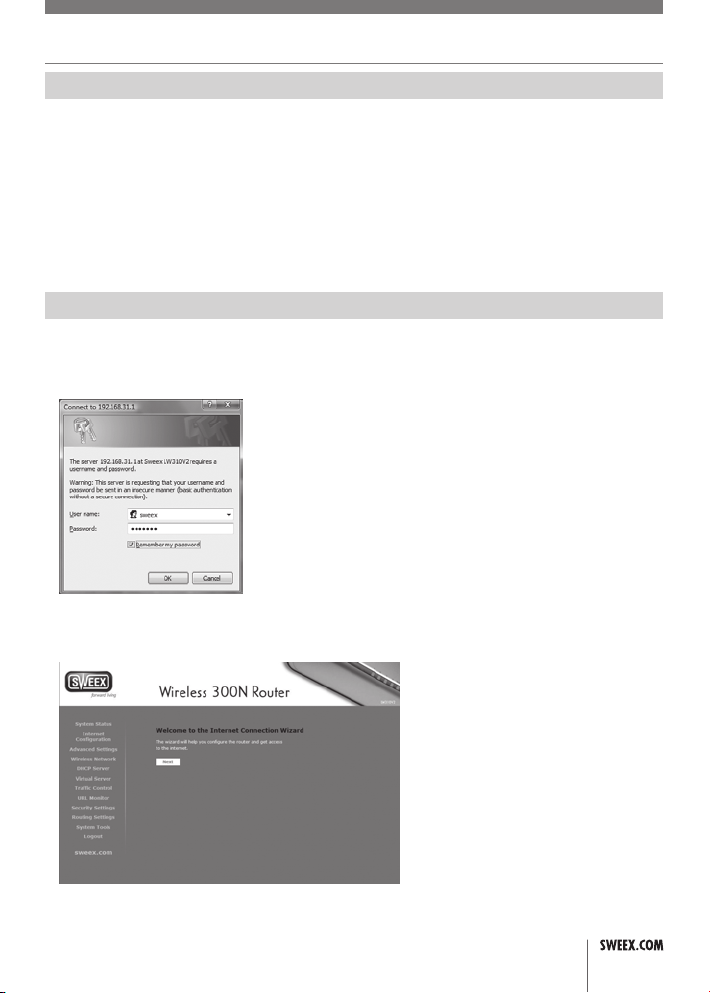
Русская веРсия
Расширенная установка
Расширенную установку можно произвести, когда точно известны требуемые провайдером настройки или когда произвести простую установку успешно не удается.
Существует 5 возможных ко нфигураций. Они приводятся с инстру кциями, как их установить. Ч тобы узнать, какие настройки требуются Вашим пров айдером,
обратитесь к списку прова йдеров, приведен ному далее в данном руководстве. В списке приво дятся провайдеры и их соотв етствующие услуг и. После каждо й
услуги прив одятся требуемые настройки.
Примечание: Если какие-либо из приведенных ниже настроек не заработают сразу, ре комендуется выкл ючить Ваш моде м, подождать несколько минут и снова
включить ег о.
Авторизация на маршрутизаторе:
При расшире нной настройке необходимо авторизоватьс я на маршрути заторе, чтобы вручную сконфигу рировать его с огласно Вашим настройкам сети Интернет.
Для авториз ации на маршру тизаторе запусти те Internet Explorer, очистите адрес ную строку и введите: http://192.168 .31.1/, после чего нажмите клавишу Ввод.
Должно появ иться следующее окно:
Введите “sw eex” в качеств е имени польз ователя и “mys weex” в качес тве пароля, по сле чего нажми те OK. Если авторизоваться не уда ется, обратитесь с разделу
«Решение пр облем» данного руководства. Должен п оявиться приведе нный ниже экра н. Нажмите «n ext» («далее») для начала расширенно й установки. Е сли
появляется другой экран, нажмите “Inter net Configuration ” («Конфигурация сети Интернет ») в меню слева.
После этого должно появит ься окно маст ера конфигурации сети Интернет.
233
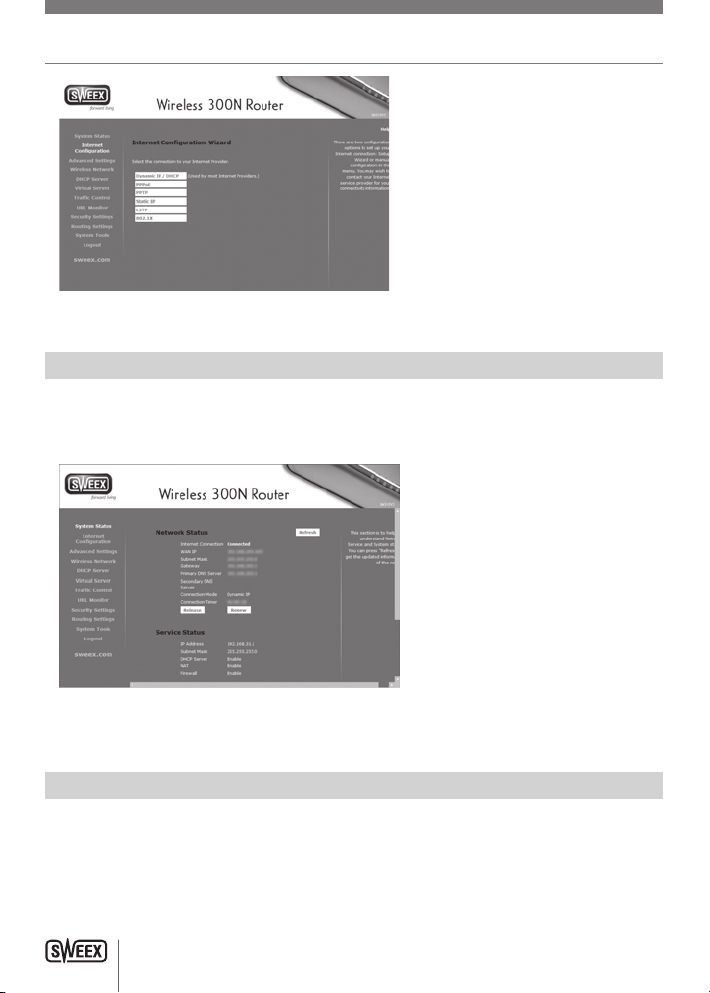
Русская веРсия
Теперь можн о продолжить р асширенную устан овку, используя одну из описанных ниже конфигураций.
Проверка подключения маршрутизатора к сети Интернет
Для конфигу раций 1 – 4 можно провер ить, удалось л и установить п одключение к сети Интернет. После применения конф игурации маршрут изатор обработает
изменения и отобразит на экране страницу “Sy stem Status” ( «Состояние систе мы»). Если это го не произош ло, можно щелк нуть про пунк ту “System Sta tus”
(«Состояние системы») в меню с лева. Страница состояния системы выг лядит следующим образом.
Когда маршр утизатор успешно подключен к сети Интернет, на странице будет отображаться надпись “Internet Conn ection: Connecte d” («Подключение к сети
Интернет: п одключено»)
Конфигурация 1: DHCP с клонированием MAC-адреса
Некоторые п ровайдеры требую т, чтобы к их модему было подключено у стройство с ко нкретным MAC-адр есом. В этом случае возможно клон ировать MAC-адрес с
Вашего комп ьютера на порт глобальной с ети маршрутизатор а WAN для Ваш его провайдера, так что провайдер примет маршрутизатор в сеть.
Примечание: Клонирование MAC-адреса должно проводиться с компьютера, к оторый изначальн о был подключе н к Вашему модему, и этот компьютер дол жен быть
соединен с Вашим маршрутизатором сетевым кабелем. Кло нирование MAC-ад реса обычно не работает при беспроводном подключении.
234
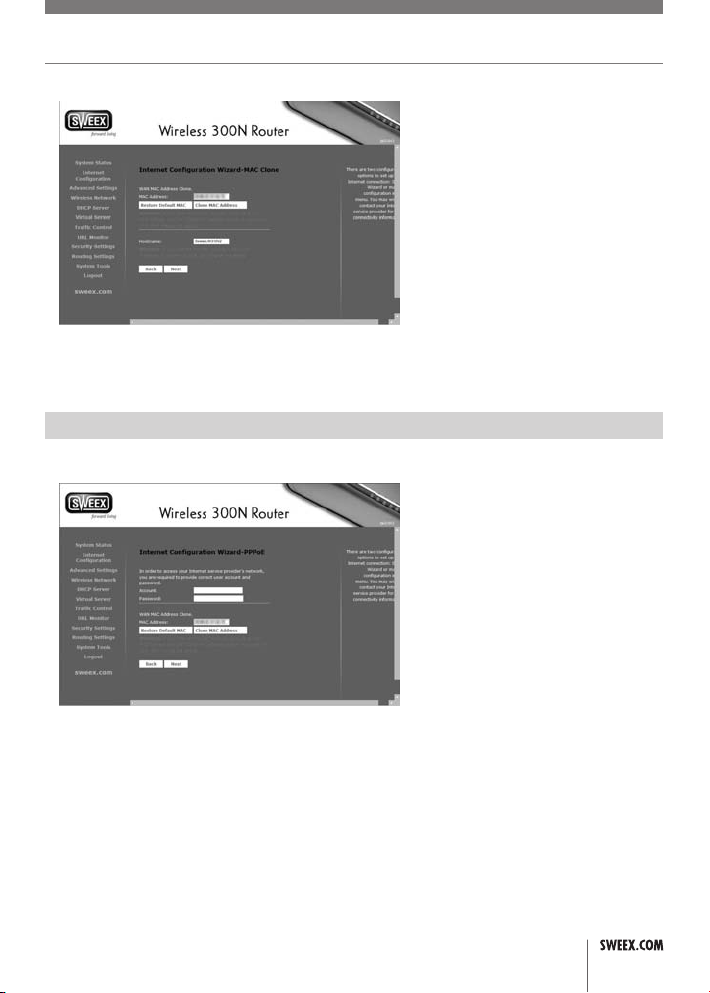
Русская веРсия
Нажмите кно пку “Dynamic I P / DHCP” («Динамический IP / DHCP»). После этого п оявится следующий экран:
Нажмите кно пку “Clone MAC Address” («Кло нировать MAC-адр ес”»). Вы долж ны увидеть изм енение MAC-адрес а. После этого нажмите кноп ку “Next” («Да лее»), а
затем “Appl y” («Применить»)
Конфигурация 2: PPPoE
Если Ваш провайдер требует сое динение типа P PPoE, нажмите кнопку “PPPoE”. Появится следующий экран:
Введите наз вание учетной записи (имя п ользователя), кот орые получены вами от Вашего пров айдера, в пол е “Account” (« Учетная запись») , и соответств ующий
пароль в поле “Password” («Парол ь»). Клонируйте MAC-адрес только в том случае, если э то требуется Вашим провайдером .
Примечание: Клонирование MAC-адреса должно проводиться с компьютера, к оторый изначальн о был подключе н к Вашему модему, и этот компьютер дол жен быть
соединен с Вашим маршрутизатором сетевым кабелем. Кло нирование MAC-ад реса обычно не работает при беспроводном подключении.
После оконч ания нажмите к нопку “Next” («Далее»), а з атем “Apply” («Применить»).
235

Русская веРсия
Конфигурация 3: PPTP
Если Ваш провайдер требует сое динение типа P PTP, на жмите кнопку “PPTP”. Появится следующий экран:
Заполните в се поля, как это требуется Вашим провайдером, нажмите кнопку “Next” («Далее »), а затем “Apply” («Применить»).
Конфигурация 4: L2TP
Протокол L2 TP очень похож на протокол PPTP. Если Ваш провайдер требует соединение ти па L2TP, нажмите кнопку “ L2TP”. Появится следующий экран:
Заполните в се поля, как это требуется Вашим провайдером, нажмите кнопку “Next” («Далее »), а затем “Apply” («Применить»).
236

Русская веРсия
Конфигурация 5: Статический IP-адрес
Для конфигу рирования порта глобальной сети марш рутизатора WAN д ля использования статического IP-адреса, нажми те кнопку “Sta tic IP” («Ста тический
IP-адрес»). Появится следующий эк ран:
Заполните в се поля, как это требуется Вашим провайдером; клонируйт е MAC-адрес то лько в том случае, если это требуется Вашим провайдеро м.
Примечание: Клонирование MAC-адреса должно проводиться с компьютера, к оторый изначальн о был подключе н к Вашему модему, и этот компьютер дол жен быть
соединен с Вашим маршрутизатором сетевым кабелем. Кло нирование MAC-ад реса обычно не работает при беспроводном подключении.
После оконч ания нажмите к нопку “Next” («Далее»), а з атем “Apply” («Применить»).
Конфигурация 6: 802.1x
Для конфигу рации порта ма ршрутизатора WAN для базированного над ежного соединени я нажмите на кнопку «802.1X». Поя вится следующее окошко:
Заполните все необходимые пол я. После оконч ания нажмите к нопку “Next” («Далее»), а з атем “Apply” («Применить»).
237

Русская веРсия
Конфигурация беспроводной сети
Рекомендуется изменять настройки беспроводной сети только с компьютера, подкл юченного к ма ршрутизатору поср едством сетевого кабеля, особе нно в случае
изменения н астройки безопас ности беспроводно й сети. Это предотвратит потерю с оединения в с лучае случайного ввода неверных наст роек.
Для настрой ки конфигурации беспроводной сети сн ачала необходимо авторизоваться на маршрутизаторе, к ак это описано в разделе «Расширенная уст ановка»,
после чего следует выбрать пун кт “Wireless Net work” («Беспрово дная сеть») в меню слева. Появитс я следующий эк ран:
SSID
Наиболее ва жным пунктом д анного окна я вляется идентифик атор SSID, им я вашей беспро водной сети, используемое для идентификации. В сл учае разрешенной
трансляции идентификатора S SID Вы и лю бой другой в зоне действия Вашей сети будет видеть это имя в списке доступных беспроводных подключений.
Рекомендуется изменить идентификатор SSID, так как значение SSID по умолча нию “Sweex LW310V2” может вызвать конфликты ме жду несколькими
маршрутизатора ми этой модел и, находящимися в зоне действия д руг друга. При изменении SSI D потребуется заново соединиться с Вашей беспроводной с етью,
как это описано в разд еле «Подключение к беспроводно й сети».
Channel (Канал)
Настройки к анала устанавлив ают частоту, н а которой марш рутизатор переда ет беспроводной сигнал. При установл енной по умол чанию опции “A utoSelect”
(«Автовыбор») маршрутизатор будет сканировать все возмо жные каналы и автоматически выбирать канал с на илучшим качество м сигнала. Изм енение канала
рекомендуется только в том слу чае, если набл юдается плохая производительность маршр утизатора.
238

Русская веРсия
Другие настройки
Эти настрой ки предназначены только для экспертов и обычно не требуют из менения. Использу емые по умолч анию настройки обеспечивают наилучшее
соотношение производительности и совместимости. Эт о также касае тся страницы р асширенных настр оек, доступной в меню слева.
После измен ения любых нас троек нажмите кнопку “Apply” («Прим енить») для пр именения изменен ий.
Защита беспроводной сети
Защита бесп роводной сети означает, что только авторизованные устройства могут получить к ней доступ. Компания Sweex рекомендует в сем пользователям
использовать защиту своих беспров одных сетей Вк лючение защиты сети нужно произвести только после того, как будет успешно установлено подк лючение
маршрутизатора к сети Инт ернет.
Существует три метода защ иты беспроводных сетей:
• Метод WPA/WPA2 – это метод защиты Вашей сети вручную. В этом слу чае конфигурируе тся ключ сети, и только у стройства с т аким ключом мо гут получить
доступ к сети. Ключ сети нео бходимо ввести вручную на каждом устройстве, кото рому нужно раз решить доступ к сети. Метод WPA подде рживается ОС
Windows XP Service Pack 2 и более новыми операц ионными системам и, а также большинством друг их устройств. Этот метод рекомендуе тся для защиты Вашей
беспроводной сети. Метод WPA2 – это обновленная в ерсия метода WPA и он требует как минимум ОС Win dows XP Servic e Pack 3.
• Метод WPS построен на основе WPA и позволяет автоматич ески производить конфигурацию и обме н ключами WPA поср едством использов ания ПИН-кода
или простог о нажатия клав иши. Метод WP S поддерживается ОС Windows Vista S ervice Pack 2 и ОС Windows 7. При использовании оп ерационных систе м ниже
Windows XP, поддержка м етода WPS зави сит от програм много обеспечени я или утилит, поставляемых производи телем адаптера беспроводной сети.
• Некоторые с тарые устройства , произведенные до 2005 года, и в некоторых случаях операционные системы Windows 98, ME, 200 0 и старые версии Windows
XP могут не поддерживать метод WPA. В этом слу чае, необходимо пользоваться более с тарым методом защиты беспроводных с етей WEP. Метод WEP не
рекомендуется использовать для но рмальной работы, поскольку согласно современным стан дартам он боль ше не считаетс я полностью з ащищенным.
На страницу настроек безопасности можно перейти, выбрав пункт “Wireless Network” («Беспроводная сеть») – “Security Settings” («Настройки безопасности») в меню слева.
239

Русская веРсия
Метод 1: WPA
Включение з ащиты Вашей се ти методом WPA про изводится в 2 шага:
1. Выберите сл едующие настройк и:
Security Mo de («Режим без опасности»): “Mi xed WPA/WPA2 Personal” («С мешанный WPA/WPA2 персональн ый»)
WPA Algorithms ( «Алгоритмы WPA»): TKI P & AES
Pass Phrase («Пароль»): В этом поле необходимо ввест и ключ сети (пароль) для вашей беспроводной сети. Он должен предст авлять трудное для угадывания
слово или фразу. Минимальная д лина пароля со ставляет 8 сим волов. Рекоменду ется также зап исать пароль и хранить эту запись вблизи маршр утизатора.
Если пароль утерян, обрат итесь к разде лу «Устранение неисправностей» данного руководства.
2. По окончани и нажмите кноп ку “Apply” (« Применить»). Если Вы были п одключены посредс твом беспроводно го соединения, Вы увидите, что со единение
потеряно. В ыполните шаги, описанные в разделе «Подключение к беспр оводной сети» данного руководс тва, чтобы вос становить (тепер ь уже защищенн ое)
подключение.
Метод 2: WPS
Для этого метода не требуется дополнительных настроек , нужно прост о нажать кнопк у WPS сзади маршрутизатора. Через несколько секунд начн ет мигать
индикатор W PS на передней панели маршр утизатора. Пока индикатор мигает, мо жно подключить к маршрутизатору Ваше устройство, поддерживающее за щиту
WPS. После успешного подключения индикатор WPS перест анет мигать. Для подключения другого устройства, поддерживающего защиту WPS, пр осто снова
нажмите кно пку перед соед инением.
После того, как защищенно е методом WPS соединение будет уст ановлено в пер вый раз, все подключенные до этого устройства по теряют соединение . Их придется
подключить заново, использу я тот же са мый метод WPS или вручную путем ввода ключа WPA, как э то описано ниж е.
Для подключ ения устройства, не поддержива ющего защиту W PS, к защищен ному методом W PS маршрутизатор у, нажмите “Wi reless Network” («Беспроводная
сеть»)- “WP S Settings” (« Настройки WPS») в меню слева. В поле “WPS Key (AS CII)” («Ключ W PS (ASCII)») находится ключe WPA, который можно исполь зовать для
подключения устройств, не поддерж ивающих защиту WPS.
240

Русская веРсия
Метод 3: WEP
Включение з ащиты Вашей се ти методом WE P производится в 2 шага:
1. Выберите сл едующие настройк и:
Security Mo de («Режим без опасности»): “Mi xed WEP” («Сме шанный WEP»)
Default Key («Ключ по умолчанию»): “Ke y 1”
WEP Key 1 («Ключ WEP 1»): В этом поле необходимо ввести кл юч сети (паро ль) для вашей беспроводной сети. Это должна быт ь трудная для угадывания
комбинация 5 символов, ил и, если измен ить режим с “ASCII” на “HEX” ( шестнадцатиричный), то 10-цифровой код. Рекомендуется также записать пароль WEP и
хранить эту запись вблизи маршрутизатора. Если пароль утерян, обратитесь к разделу «Устр анение неисправн остей» данного руководства.
2. По окончани и нажмите кноп ку “Apply” (« Применить»). Если Вы были п одключены посредс твом беспроводно го соединения, Вы увидите, что со единение
потеряно. В ыполните шаги, описанные в разделе «Подключение к беспр оводной сети» данного руководс тва, чтобы вос становить (тепер ь уже защищенн ое)
подключение.
Дополнительные возможности
В этом р азделе будут о писаны некоторые дополнительные возможности маршрутизат ора. Следующие разделы предполагают базовые знания сетевых
компьютерных технологий и термино логии.
Статический DHCP
По умолчани ю маршрутизатор динамически присваивает IP-адреса вс ем подключенным устройствам посредством протокола DH CP. Это наиболее друж ественный
к пользоват елю метод конф игурации сети, однако он может пр ивести к IP-а дресам, которые изменяются со времен ем или после переподключения устройс тва. В
определенных случаях такое поведе ние нежелательно, например, пр и использовании переадресации портов необходимо, чтобы IP- адрес устройства оставался
неизменным. Одним из возможных решений является установка ст атического IP-адр еса в самом устройстве, однако эт о может вызва ть проблемы в том случае,
если это устройство используется также в другой се ти. Другим ре шением является указание маршрутизатору всегда присва ивать одну и тот же IP-адрес
устройству. Это называется статич еским протоколом DHCP или резервиров анием адреса D HCP.
Для включен ия статического DHCP для устройства, авторизуйтесь на маршрутизаторе, ка к это описано в разделе “Расширенная уст ановка”, и выб ерите “DHCP
Server” («С ервер DHCP») – “DHCP List & Binding” («Список и связывание DHCP») в меню слева. Поя вится следующий экран:
241

Русская веРсия
Для установ ки статического DHCP адреса для у стройства введит е нужный адрес и MAC соот ветствующего уст ройства в разд еле Static IP («Статический IP»), после
чего нажмит е кнопку “Add” («Добавить»), а затем “Apply” (« Применить»). В списке отобразятся I P- и MAC-адрес а всех автомат ически конфигури руемых устройств ,
подключенных к сети в текущий момент.
Примечание: Не присваивайте стати ческий адреса DHCP из диапа зона с 192.168 .31.100 по 192 .168.15.200! Это т диапазон уже используется для динамически
присваиваемых адресов. Также не следует использовать адрес 192.168.31 .1 (сам маршру тизатор) и ад рес 192.168.15.25 5 (широковещател ьный адрес).
Переадресация портов (виртуальный сервер) и установка DMZ (демилитаризованной зоны)
Для некотор ых приложений, устройств и серверов для корректной рабо ты за брандмау эром маршрутизат ора может оказ аться необходимо й настройка
переадресации портов для них. Это может быть нужно, так как брандмауэр блокир ует все входящ ие соединения и разрешает только исходящие соедин ения. По
технической причине встроенный бр андмауэр является частью функц иональности маршр утизатора и н е может быть полностью отключен.
Переадресация портов указывает ма ршрутизатору прин имать входящие подключения только н а указанные по рты и переадре совывать их н а IP-адрес уст ройства в
локальной с ети. Обратите внимание, что термин «порт» в дан ном разделе о тносится к пор там TCP или UDP и не связан с физическими портами глобальной (WAN )
и локальной сети (LAN) сзади маршрутизатора.
DMZ (демили таризованная зон а) – это ча стный случай п ереадресации пор тов, когда мар шрутизатору указ ывается переадрес овывать все в ходящие подключен ия
на специаль ный адрес.
Для установ ки переадресации портов автори зуйтесь на мар шрутизаторе, как описано в разделе «Расшире нная установка» и выберите “Virtual Server”
(«Виртуальный сервер») – “Port Range Forwarding” («Переадресация диапаз она портов») в меню слева. Появится следующий экран:
Для переадресации отдельного порта введите номер нужного порта дважды в первой пустой строке, введите IP-адрес, на который порт должен переадресовываться
и выберите нужный протокол, после чего поставьте флажок в поле “Enable” («Разрешить») и нажмите кнопку “Apply” («Применить»). Для переадресации сразу
нескольких соседних портов введите первый порт в поле “Start Port” («Начальный порт»), а последний порт в поле “End Port” («Конечный порт»).
Возможно ус тановить переадр есацию не боле е 10 диапазоно в портов.
Для установ ки DMZ (демили таризованной зон а), выберите п ункт “DMZ” в меню слева, введите IP-адрес устройства, поставьте флажок в поле “Enable”
(«Разрешить») и нажмите кнопку “Apply” («Примен ить»).
242

Русская веРсия
Управление трафиком (Traffic Control)
Управление трафиком также известно как «Управле ние полосой п ропускания». С его помощью Вы смо жете искусственно ограничивать полосу пропускан ия
для одного или более устройств в Вашей се ти. Это может оказаться полезным в случае когда , например, В ам необходимо сохранить полосу пропускания д ля
голосовой с вязи по IP-про токолу или в случае, если вы х отите ограничить доступную пол осу пропускания для одноранговых при ложений.
Для установ ки Управления трафиком, войдит е под своим именем и паролем в маршрутизатор, как указано в раз деле “Advanced setup” («Расширенная установка»),
кликните на “Traffic Control” («Упр авление трафиком ») в меню с лева и постав ьте галочку в окошке “Enable” («А ктивировать»). По явится следующий экран:
Сначала вве дите полосу пр опускания WAN и загрузите полосу пр опускания в кб ит/с. Как пра вило, для этог о необходимо использовать скор ость, предлагаем ую
Вашим ISP поставщиком, а затем снизить ее на 10% или использо вать сайт тес тирования скорост и для измерен ия порта пропу скания, после чего необходимо
снизить ско рость на 5 %. Далее Вы можете приступить к созданию правил. Вве дите необходимый( е) порт(ы) и протокол(ы), к котор ым применимо правило или
выберите ст андартный вариан т и установите IP-адрес ваше го устройства или IP-диапазон для большого количества у стройств, также установите необходимую
гарантированну ю и максималь ную полосу про пускания. Далее кликните по окошку “Apply” («Применить») и нажмите кнопку “ Add” («Добавить» ) для добавлен ия
правила. По сле завершения добавления правил наж мите кнопку “ Apply” («Применит ь»).
Примечание: При использовании пра вил управления трафиком в определенн ых устройствах рекомендуется сначала присвоить устройству статичный DHCP
IP-адрес. В противном слу чае устройство может изменить IP-ад рес и правило больше не будет п рименимо к не му или будет применимо, но к д ругому компьютеру .
Фильтр Клиентов
С помощью Фильтра Клиентов Вы сможете выборочно от ключать доступ к Интернету для ус тройств, по в ременному графику .
243

Русская веРсия
Для установ ки Фильтра Кли ентов, войдите под своим именем и паролем в маршрутизатор, к ак указано в разделе «Расширенная установка», и в “S ecurity Settings”
(«Настройки безопасности») в меню слева и по ставьте галочку в окошке “Enable” («Активировать»). Появит ся следующий э кран:
В вышеуказа нном примере д оступ к Интер нету блокируется с 22:00 вечера д о 07:00 утра. Существует максимум 10 видов политики б езопасности.
Примечание: При использовании пол итики фильтрации клиентов с определе нным устройством рекомендуется сначала присвоить ему статичный DHC P IP-адрес. В
противном с лучае устройство может изменит ь IP-адрес, и политика безопасности больше не будет подходить к не му или подойде т, но к др угому компьютеру.
Решение проблем
В данном разделе руководства б удет рассмотрен ряд характерных проб лемных ситуаций, которые могут возни кнуть, и возмо жные их решен ия.
• Мастер с компакт-диска не может установить соединение с маршрутизатором, и не удается получить доступ к маршрутизатору по адресу
http://192.168.31.1/. Windows указывает, что сетевое подключение установлено.
• Такая ситуация возникает в результате неправильных настроек IP на Вашем компьютере. Произвести проверку и изменение настроек можно следующим образом:
Windows XP
1. Нажмите кно пку “Start” (« Пуск») в прав ом нижнем углу экрана и в ыберите пункт “Control Panel” («Панел ь управления»)
244

Русская веРсия
2. В панели управления выберите пункт “Network and Internet Connection” («Сеть и подключения к Интернету») и щелкните по значку “Network Connections” («Сетевые
подключения»). Если Ваша панель управления имеет классический вид, Вы можете сразу щелкнуть по значку “Network Connections” («Сетевые подключения»).
3. Щелкните пр авой клавишей мыши по перво й подключенной локальной сети (LAN) или высокоскоростному Интернет-подключению ( High-Speed Inter net
Connection), в приведенном пример е это “Local Area Connection” («Под ключение по ло кальной сети»), а выберите пункт “Properties” («Сво йства») в поя вившемся
контекстном меню. В случае нал ичия нескольких подключенных соединений повторите шаг и с 3 по 6 для каждого соед инения.
4. Появится ок но свойств под ключения. В э том окне выбер ите пункт “In ternet Protocol” («Протокол Интернета») из списка пунктов и наж мите кнопку “P roperties”
(«Свойства»):
245

Русская веРсия
5. Появится ок но свойств про токола Интернет. Убедитесь, чт о в этом о кне выбраны об е опции “Obtai n automatically” («Получить ав томатически»):
6. Подтвердите выбор, нажав “OK”. Теперь настройки сети для X P сконфигурирова ны должным для Вашего маршр утизатора образом .
Windows Vista
1. Нажмите кно пку “Start” (« Пуск») в прав ом нижнем углу экрана и в ыберите пункт “Control Panel” («Панел ь управления»)
2. В панели управления выберите п ункт “View netwo rk status and tasks” («Прос мотр состояния сети и задач »). Если Ваша панель у правления имеет классический
вид, выбери те значок “Net work and Shar ing Center” (« Центр управления сетями и о бщим доступом»):
3. После этого должно открыт ься окно “Net work and Shari ng Center” (« Центр управления сетями и общим д оступом»).
246

Русская веРсия
В центре управления сетями и общим доступом выбери те пункт “Man age network co nnections” («Упр авление сетевыми подключениями») на панели слева:
4. Щелкните пр авой клавишей мыши по перво й подключенной локальной сети (LAN) или высокоскоростному Интернет-подключению ( High-Speed Inter net
Connection), в приведенном пример е это “Local Area Connection” («Под ключение по ло кальной сети»), а выберите пункт “Properties” («Сво йства») в поя вившемся
контекстном меню. В случае нал ичия нескольких подключенных соединений повторите шаг и с 4 по 7 для каждого соед инения:
5. Появится ок но свойств под ключения. В э том окне выбер ите пункт “In ternet Protocol Vers ion 4” («Прот окол Интернета версии 4») из спис ка пунктов и нажмите
кнопку “Prope rties” («Свойств а»):
247

Русская веРсия
6. Появится ок но свойств про токола Интернета версии 4. Убедитесь, что в этом окне выбран ы обе опции “Obtain automatically” («Получить автоматическ и»):
7. Подтвердите выбор, нажав “OK”. Теперь настройки сети для Vi sta сконфигуриров аны должным д ля Вашего марш рутизатора образ ом.
Windows 7
1. Нажмите кно пку “Start” (« Пуск») в прав ом нижнем углу экрана и в ыберите пункт “Control Panel” («Панел ь управления»)
2. В панели управления выберите п ункт “View netwo rk status and tasks” («Прос мотр состояния сети и задач »). Если Ваша панель у правления имеет классический
вид, выбери те значок “Net work and Shar ing Center” (« Центр управления сетями и о бщим доступом»):
3. После этого должно открыт ься окно “Net work and Shari ng Center” (« Центр управления сетями и общим д оступом»).
248

Русская веРсия
В центре управления сетями и общим доступом выбери те пункт “Man age network co nnections” («Упр авление сетевыми подключениями») на панели слева:
4. Кликните пр авой кнопкой м ыши на впервы е подключенное соединение, в данном примере “Local Area Connection” («Соединени е локальной се ти»), и кликни те
“Properties” («Свойства») в контекстном меню. В случае наличия неско льких подключенн ых соединений повторите шаги с 4 по 7 для каждого соединен ия:
5. Появится ок но свойств под ключения. В э том окне выбер ите пункт “In ternet Protocol Vers ion 4” («Прот окол Интернета версии 4») из спис ка пунктов и нажмите
кнопку “Prope rties” («Свойств а»):
249

Русская веРсия
6. Появится ок но свойств про токола Интернета версии 4. Убедитесь, что в этом окне выбран ы обе опции “Obtain automatically” («Получить автоматическ и»):
7. Подтвердите выбор, нажав “OK”. Теперь настройки сети для О С Vista сконфиг урированы должны м для Вашего маршрутизатора образом.
• Кажется, подключение установлено, но Internet Explorer по-прежнему отображает сообщение об ошибке “Internet Explorer cannot display
the webpage” («Internet Explorer не может отобразить страницу»)
• Эта проблем а может возник нуть вследствие неправильных настроек proxy-сервера. Эти на стройки можно изменить следующ им образом:
1. В Interne t Explorer откро йте меню или значок “Tools” («Сервис») и выберите пункт “Int ernet Options” («Свойства обозревател я»).
2. Откроется о кно“Internet Op tions” («Свойств а обозревателя») .
3. В этом о кне выберите в кладку “Connecti ons” («Подключени я») и нажмите в этой вкл адке кнопку “L AN Settings” («Настройка LAN») .
250

Русская веРсия
4. Откроется о кно“LAN Settings ” («Настройка локальной сети. Убедитесь, что все флажки сняты, и п одтвердите настро йки, нажав “O K”
• Компьютер сообщает, что подключение к сети отсутствует.
• Эта проблема обычно решается аккуратной проверкой всех подключений и световых индикаторов. В случае, если компьютер подключен посредством сетевого
кабеля, проследите за сетевым кабелем до задней стенки маршрутизатора. Он должен быть включен в один из желтых портов локальной сети LAN. Желтые
порты также пронумерованы, и на передней панели маршрутизатора имеются индикаторы, соответствующие каждому из портов локальной сети LAN. На
установленное подключение указывает негаснущий светом индикатора. Если индикатор не горит, пошевелите кабель или попробуйте использовать другой кабель.
В случае подключения компьютера по беспроводной сети проверьте значок состояния беспроводного подключения в правом нижнем углу экрана: там не должен
стоять красный крестик. Если красный крестик стоит, следуйте инструкциям, описанным в разделе “Подключение к беспроводной сети» данного руководства.
• Я использую Windows Vista, и при попытке установит беспроводное подключение выдается сообщение об ошибке “the settings saved on
this computer for the network do not match the requirements of the network” («Сетевые настройки, сохраненные на этом компьютере, не
соответствуют требованиям сети»).
• Эта проблем а может быть решена следующим обр азом:
1. В панели управлени я выберите пу нкт “View networ k status and tasks” («Просмотр со стояния сети и задач »). Если Ваша панель у правления имеет
классический вид, выберите значок “Network and Sharing Center” («Ц ентр управления сетями и общим до ступом»):
2. После этого должно открытьс я окно “Networ k and Sharing Center” («Центр упр авления сетями и общим доступом»).
251

Русская веРсия
В центре управления сетями и общим доступом выбери те пункт “Man age wireless con nections” («Упра вление беспроводн ыми подключениям и») на панели слева:
3. После этого откроется окн о “Manage wirel ess connections” («Управление беспроводными по дключениями»). Вы берете в этом окне неработа ющую сеть и
нажмите “De lete” («Удалить» ). После того, как сеть у далена, можно закрыть окно и выполнить ша ги, описанные в разделе «Подключени е к беспроводн ой сети»
данного рук оводства.
• У меня ОС Windows 7 и я не могу подключиться к беспроводной сети. Рядом с сетью отображается красный крестик.
• Эта проблем а может быть решена следующим обр азом:
1. Кликните по иконке “Network and Sharing Cente r” («Центр уп равления сетями и общим доступом») в правом нижнем уг лу экрана:
2. Затем кликн ите “Open Netw ork and Shari ng Center” («О ткрыть Центр управления сетями и общим до ступом»):
252

Русская веРсия
3. В окошке «Центр управления сет ями и общим доступом» кликните “M anage wireless n etworks” («Управ ление беспроводно й сетью»):
4. Появится сл едующее окно, кликните правой кнопкой мыши на с ети, которая была отображена с красным крестиком во втором шаге и кликните
“Remove net work” («Удалить сеть»):
5. После тог о, как сеть удалена, можно закрыт ь окно и вы полнить шаги, описанные в р азделе “Connecti ng to a wirel ess network” ( «Подключение к беспроводной
сети») данн ого руководства.
• Я потерял ключ WPA или WEP, требуемый для подключения к моей беспроводной сети.
• В этой с итуации существуе т два возможн ых решения:
1. Установить подключен ие е маршрутиз атору посредство м сетевого каб еля, как описа но в разделе “Расширенные настройки ” данного руко водства. После
этого ключ сети можно увидеть, нажав “Wireless Network” («Б еспроводная сеть» ) – “Security Settings” («Н астройки безопас ности»).
2. Вернитесь к заводским нас тройкам маршрути затора по умол чанию, которые не являются защищенн ой сетью. Проц едура сброса н астроек описана
далее.
• IЯ не могу найти ни одной беспроводной сети.
• Данная проб лема обычно во зникает на но утбуках, на бо льшинстве ноутбу ков можно с помощью выключателя и ли комбинации клавиш отключить /включить
модуль бесп роводной сети. Изучите в руководстве к Вашему н оутбуку информац ию о том, к ак включить м одуль беспроводно й сети.
253

Русская веРсия
• Я вижу другие сети, но не вижу сети Sweex LW310V2.
• Есть два возможных решения дан ной проблемы:
1. Вы находитесь вне досягаемости маршрутиз атора. Постарайт есь подключиться в той же комнате , что и мар шрутизатор.
2. Маршрутизатор транслирует по кана лу, который Вы не можете принять. Это может происходить в случаях, когда маршрутизатор т ранслирует по
каналам 12 или 13, которые п ринимаются не всеми устройствами. И нструкция по с мене канала на ходится в раз деле хх «Конфи гурация беспрово дной
сети».
• Маршрутизатор не отвечает, или я хочу начать все сначала (перезапустить).
• Это можно сделать путем сброса настроек марш рутизатора на их заводские значения по ум олчанию. После перезагрузки маршрутиза тор будет имет ь те
же настройк и, которые он имел сразу после распаковки, и его н еобходимо будет заново установить, следуя данному руководству. Чтобы пе резагрузить
маршрутизатор, нажмите кноп ку WPS и уд ерживайте 15 с екунд. После успешной перезагр узки световые индикаторы SYS и WLAN погаснут.
• Я хочу подключить к маршрутизатору более 4 проводных устройств. Как можно увеличить количество портов?
•
Это можно сделать, подключив к одному из портов локальной сети LAN сетевой коммутатор Ethernet.
Спецификации
Спецификации маршрутизатора
LEDS
Power, System, WP S (Security), WLAN (Wireless), LAN 1 to 4, WAN (internet)
STANDARDS SUPPORTED
IEEE 802.3 10BASE-T and 802.3u 100BASE-TX
DHCP (dynam ic IP), PPTP, Static IP, PPPoE, L2TP, 802.1x WAN c onnections
VPN pass through, DDNS
WIRELESS STANDARDS AND FEATURES
IEEE 802.11 b / g, IEEE 802.11n draf t 4.0 (draft 2.0 compatible)
WEP / WPA / WPA2 wireless security with TKIP / AE S encryption
Wi-Fi Multi media (WMM), W ireless Distributi on System (WD S)
PORTS / CO NNECTIONS
1 x WAN, 4 x LAN RJ-45 1 0 / 100 Mbp s
ADVANCED FEATURES
Built-in Fi rewall, NAT, UPnP, Port Forwarding, Security Filters an d Traffic Control
Supports wi reless WAN connect ions
MIMO Technology
Wizard & Web-bas ed configuration
EASY SECURI TY SETUP
254

One touch WPS button for eas y wireless secu rity (PBC & PIN)
DATA TRANSFER RATE
Wireless up to 300 Mbps
Wired 10 / 100 Mbps
FREQUENCY R ANGE
2.4 GHz
ANTENNA TYP E
2 x 3 dBi external
ADDITIONAL SPECIFICATIONS
Chipset: Ra link RT3052
BUNDLED SOF TWARE
AVG 8.5 inter net security 3 mo nth trial soft ware
Installation wizard
SYSTEM REQU IREMENTS
Windows® XP ™, Vista™ or 7™
CABLING
Network cab le length: 90 cm
Power adapt er cable lengt h: 180 cm
POWER REQUI REMENTS
Power adapt er: 230 V A C, 50 Hz
Router: 9 V AC, 1.2 A
Typical power consu mption: < 2.5 W
Русская веРсия
WARRANTY
2 years + 10 years extended warrant y after registra tion
Visit: sweex. com/12yearswarranty for more inf ormation, terms and the registration form
Настройки маршрутизатора по умолчанию:
• IP Address: 192.168.31.1
• Username: sweex
• Password: mys weex
• SSID: Sweex LW310V2
• Connection type: DHCP
255

Русская веРсия
256

Русская веРсия
257
